MacOS'ta, Çok çıkışlı bir ses oluşturabilirsiniz.bir cihaz veya bir toplu ses cihazı ve aynı anda birden fazla cihaza ses yönlendirin. Arkasındaki kavramı anladıktan sonra yapmak oldukça kolaydır. Bir eksiklikle gelir; ses kontrolü yok. Çok çıkışlı bir cihazı yapılandırdığınızda, ses seviyesi kontrolleri aniden etkin olmaz. MacBook'taki ses seviyesi tuşlarına dokunmak ses seviyesi kontrolünü iptal düğmesiyle gösterir. Sistem Tercihleri'ndeki Ses tercihi de aynı şekilde etkin olmayan bir ses kaydırıcısını gösterir. MacOS'ta çoklu çıkış cihazlarının ses seviyesini nasıl yönetebileceğiniz aşağıda açıklanmaktadır.

Çok çıkışlı cihazlar için ses seviyesi
Ses MIDI uygulaması üzerinden gitmek gerekirÇok çıkışlı cihazların sesini değiştirin. Uygulamayı açın ve soldaki sütundan cihazı seçin. Çoklu çıkış cihazına eklenen tüm cihazların altında olup olmadığını kontrol edin.
Aşağıdaki ekran görüntüsünde iki farklı cihazÇoklu çıkış cihazına eklenmiş, ancak altında yalnızca bir tanesi var. Bu bir sorun değil, ancak birimin küçük ölçüde nasıl yönetileceğini değiştirecek.
Bunun bir parçası olan ilk ses cihazıçoklu çıkış aygıtı, dahili hoparlörlerdir ve cihazın altında görünmezler. Böyle bir durumda, soldaki sütundan cihazı seçin ve ses seviyesini değiştirmek için ses kontrolünü kullanın.
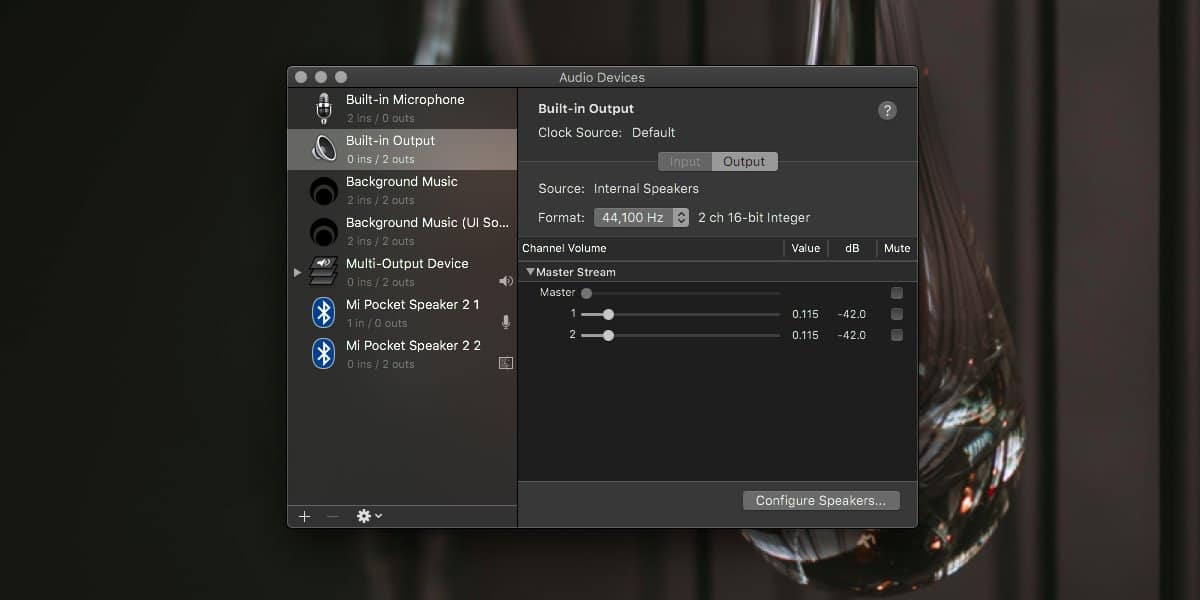
Ardından, altında listelenen diğer cihazlara gidinçoklu çıkış cihazı. Ses seviyesini değiştirmek için sağdaki bölmedeki ses kaydırıcılarını kullanın. Çoklu çıkış cihazının hacmi şimdi belirlediğiniz yeni seviyeleri yansıtır.
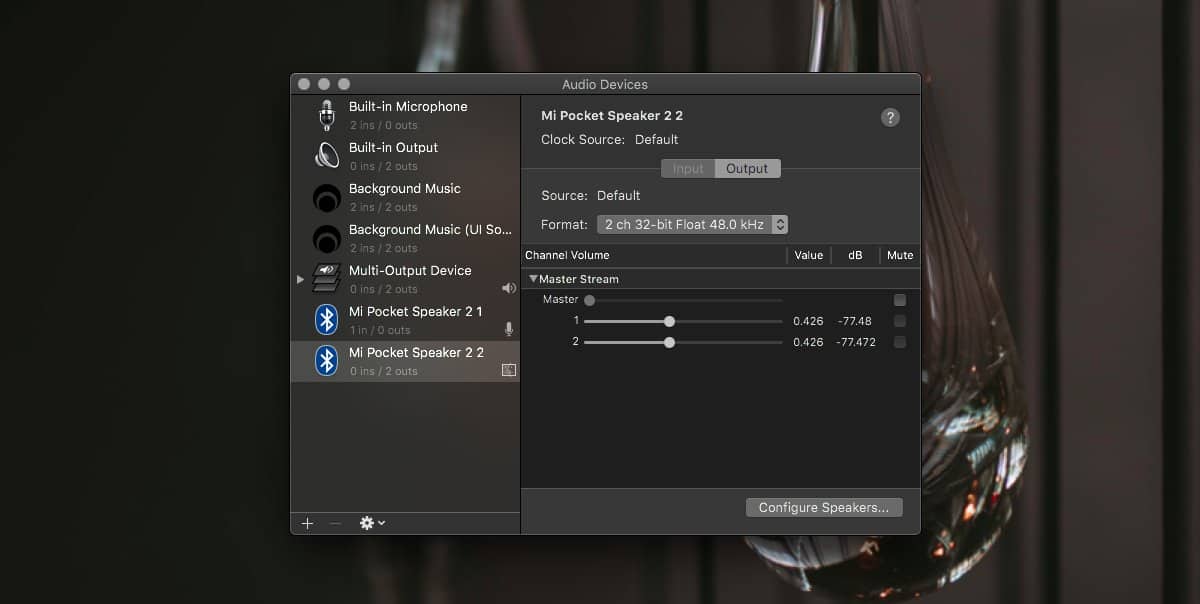
Ana cihaz sesini değiştirme
Ses seviyesini değiştirmenin başka bir yolu var.Bununla birlikte, çok çıkışlı cihaz, bu cihazın hacmini bir bütün olarak değiştirir ve çeşitli cihazların ayrı ayrı ses seviyelerinde hiçbir şey yapmaz. Cihazların olması gerekenden daha sessiz olmasına neden olabilir.
Hangi ses cihazının Ana cihazda ayarlandığını belirleyin. Bunu Audio MIDI uygulamasından kontrol edebilirsiniz. Çoklu çıkış cihazını seçin ve Ana Cihaz açılır menüsüne bakın.
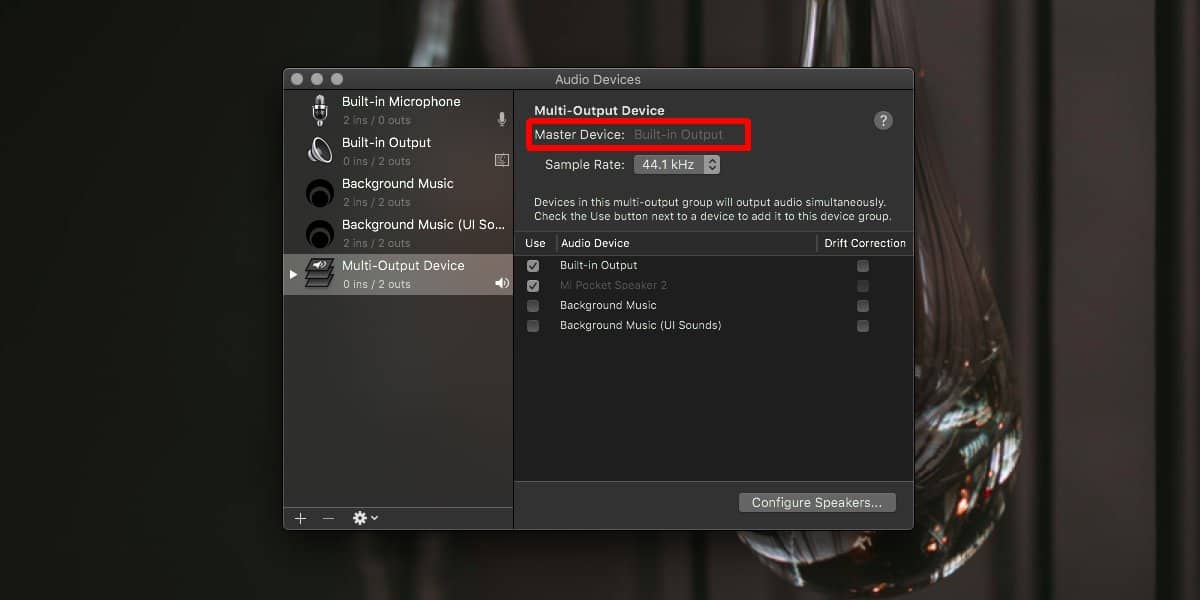
Sistem Tercihlerini açın ve Sese gidintercih. Çıkış sekmesini seçin ve çoklu çıkış ses cihazında Ana cihaz olarak kullanılan cihazı seçin. Seçildikten sonra, sesini değiştirmek için alttaki ses seviyesi kaydırıcısını kullanın. Aynı sekmede, oluşturduğunuz çoklu çıkış cihazını göreceksiniz. Ana cihazın sesini değiştirdikten sonra, çoklu çıkışlı aygıtı seçin. Mac'inizde ses çalın, ses düzeyindeki değişiklik çoklu çıkış cihazına yansıtılır.













Yorumlar